打开foobar2000 1.3

打开自带的转换工具
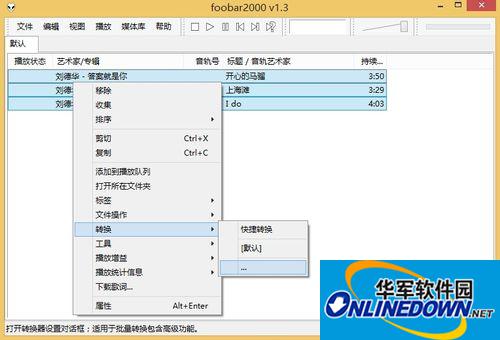
进入转换器设置
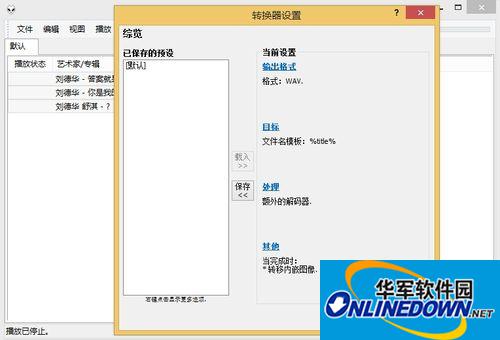
点击新建按钮

在命令行编码器设置里选择自定义,对照以下数据进行设置
编码器:mac.exe (路径Foobar2000encodersmac.exe)
扩展名:ape
参数:%s %d -c3000
格式:无损(或混合)
最高BPS模式支持:32
编码器名称:APE
比特率:
设置:high
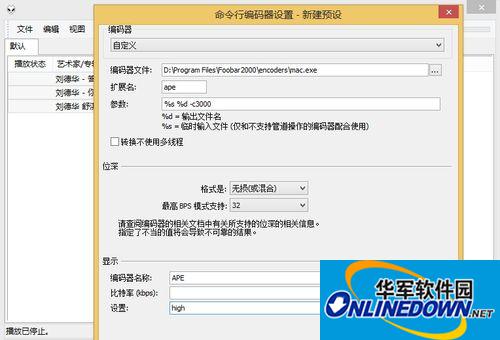
设置完成之后,在选择输出文件格式里就可以看到APE选项
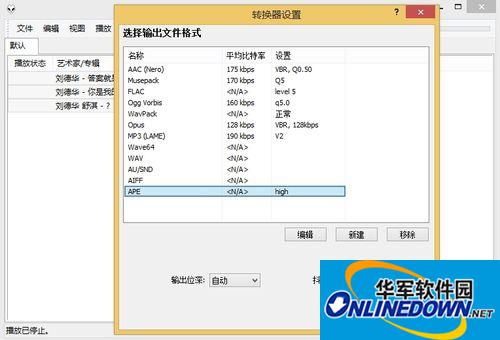
保存预设,方便以后使用
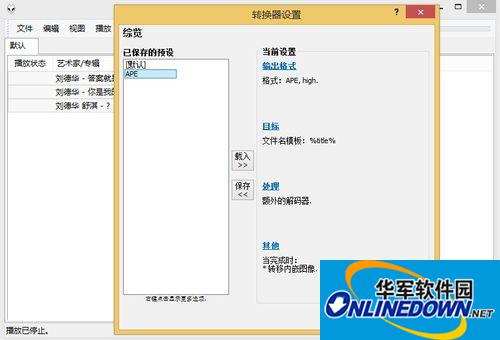
至此,转换配置已经设置完成,如果要转换为单个APE文件,则要在目标中选择为“合并所有音轨为一个文件”
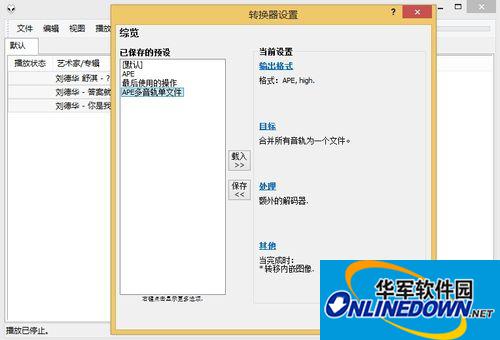
单CUE文件剩下的就是CUE制作了,可以直接修改一个现有的CUE文件
格式:
PERFORMER "这里是表演家名称"
TITLE "这里是唱片名称"
FILE "音频文件名称包括后缀名"WAVE
TRACK 曲目序号 AUDIO
TITLE "这里是曲目名称"
INDEX 01 本曲目开始时间(00:00:00)
TRACK 02 AUDIO
TITLE "上海滩"
……
以上双引号必须为半角字符的英文标点双引号
专业的还可以添加其他信息,如增益信息等
专业的还可以使用EAC来进行准确抓轨。
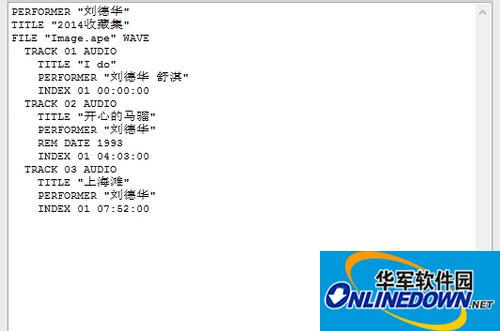
小编推荐: foobar2000插件Slate Mod 使用图文教程
- 保卫萝卜4太空穿越第13关怎么过-太空穿越第13关通关攻略
- 保卫萝卜4太空穿越第12关怎么过-太空穿越第12关通关攻略
- 保卫萝卜4阿波尼克号第12关怎么过-阿波尼克号第12关通关攻略
- 保卫萝卜4阿波尼克号第11关怎么过-阿波尼克号第11关通关攻略
- 金铲铲之战神龙尊者李青阵容怎么玩-神龙尊者李青阵容攻略
- 金铲铲之战换形希瓦娜阵容怎么玩-金铲铲之战换形希瓦娜阵容攻略
- 金铲铲之战法转赛芬阵容怎么玩-金铲铲之战法转赛芬阵容攻略
- 猫之城双生侠影潮流怎么获得-猫之城双生侠影潮流获得方法
- 猫之城怎么增加角色亲密度-猫之城增加角色亲密度的方法
- 金铲铲之战海盗大嘴阵容怎么玩-金铲铲之战海盗大嘴阵容攻略
- 艾尔登法环晨星拳套怎么获得-艾尔登法环晨星拳套获得方法
- 艾尔登法环老将的义足怎么获得-老将的义足获得方法
- 艾尔登法环秘文帕塔剑怎么获得-秘文帕塔剑获得方法
- 艾尔登法环接肢飞龙怎么获得-艾尔登法环接肢飞龙获得方法
- 艾尔登法环猎犬弯爪怎么获得-艾尔登法环猎犬弯爪获得方法
- 艾尔登法环毒蛇牙怎么获得-艾尔登法环毒蛇牙获得方法
- 艾尔登法环指头圣印记怎么获得-艾尔登法环指头圣印记获得方法
- 艾尔登法环黄金树圣印记怎么获得-黄金树圣印记获得方法
- 艾尔登法环黄金律法圣印记怎么获得-黄金律法圣印记获得方法
- 暴风影音怎么自动调整文字大小-暴风影音自动调整文字大小的方法
- 暴风影音如何找到关于-暴风影音关于的位置介绍
- 暴风影音如何查看用户协议-暴风影音查看用户协议的方法
- 暴风影音怎么关闭列表区-暴风影音关闭列表区的方法
- 暴风影音怎么设置高清加速总是开启-设置高清加速总是开启的方法
- 暴风影音怎么关闭隐私保护-暴风影音关闭隐私保护的方法
- 母婴日记
- 时事政治题库
- 时政题库练题狗
- 猫咪狗语翻译器
- 慕知悦读
- E+F
- 粉丝生活商家
- 音乐剪辑音频剪辑
- 7z解压大师
- 粤语翻译帮
- 荒岛求生修改器 v0.19.01
- 守望先锋A+自瞄 v26.0
- 洛克王国暴雨辅助 v14.1
- 阿玛拉王国背包锻造存档修改器 v3.0
- 新浪丽华传奇一键升级辅助工具 v2.2.8
- 洛克王国旋风辅助 v17.6
- 阿玛拉王国背包容量修改器 v3.0
- 罪恶装启示者三项修改器 v3.0
- 看门狗2十一项修改器 LinGon版
- 鬼泣4完美存档 v1.4
- gaiety
- gaily
- gain
- gainful
- gainsay
- gait
- gaiters
- gal
- gala
- galactic
- 少年,你的人设崩了
- 我爱我
- 综英美道长说他不想把名字取的太长但是要不知道取什么所以决定随便取一个标新立异散发光彩三好学生符合神棍气质的好名字
- (齐木楠雄的灾难)某超自然的眼镜娘
- 我会安静的
- 樱凛姐妹小日常
- 夏有乔木则安好
- 神明消逝的世界
- 陌生人
- 夜
- [BT下载][大海道][第01-04集][WEB-MP4/2.95G][国语配音/中文字幕][1080P][H265][流媒体][ZeroTV]
- [BT下载][大海道][第01-04集][WEB-MP4/6.30G][国语配音/中文字幕][4K-2160P][H265][流媒体][ZeroTV]
- [BT下载][大炎诡闻录][第20集][WEB-MKV/0.13G][国语配音/中文字幕][4K-2160P][H265][流媒体][ZeroTV]
- [BT下载][大长今][第03-04集][WEB-MKV/5.23G][中文字幕][1080P][流媒体][ParkTV]
- [BT下载][天网行踪][第14-15集][WEB-MP4/0.73G][国语配音/中文字幕][1080P][流媒体][ZeroTV]
- [BT下载][女特警][第07-08集][WEB-MKV/1.01G][国语配音/中文字幕][1080P][流媒体][ParkTV]
- [BT下载][女特警][第07-08集][WEB-MKV/0.73G][国语配音/中文字幕][1080P][H265][流媒体][ZeroTV]
- [BT下载][女特警][第08-09集][WEB-MKV/1.56G][国语配音/中文字幕][4K-2160P][H265][流媒体][ParkTV]
- [BT下载][女特警][第07-08集][WEB-MKV/1.91G][国语配音/中文字幕][4K-2160P][H265][流媒体][ZeroTV]
- [BT下载][妖神记 第一季][全40集][WEB-MKV/6.77G][国语配音/中文字幕][4K-2160P][H265][流媒体][ParkTV]